Youtube não funciona em seus telefones celulares ou computadores?
O Youtube é a maior plataforma de vídeo do mundo, o segundo maior mecanismo de busca e um dos sites mais visitados depois do Google e do Facebook. Todos os tipos de vídeos úteis estão sendo carregados no YouTube, o que o torna uma fonte de informação mais rápida. Legal, não é?
Mas é realmente doloroso quando você descobre que O Youtube parou de funcionar repentinamente, o buffer de vídeo e o congelamento, e você está tendo dificuldade em fazê-lo funcionar, especialmente se você não for um técnico. Se for esse o caso, você veio ao lugar certo!
Este artigo mostrará por que o Youtube não está funcionando no seu aplicativo do Youtube ou no seu navegador e como resolver os erros do Youtube.
Conteúdo: Correções rápidas quando o Youtube não está abrindo/funcionando/carregandoComo corrigir o Youtube não está funcionando em iPhones/Android?Como corrigir o erro do Youtube no navegador Chrome ou Safari em computadores?Conclusão
Correções rápidas quando o Youtube não está abrindo/funcionando/carregando
Quando os problemas aparecem, existem algumas coisas simples que você deve fazer primeiro para corrigi-los.
1. Verifique sua conexão com a internet
É muito óbvio que você não conseguirá assistir a vídeos do Youtube se não tiver uma conexão com a Internet. Portanto, você precisa verificar se está realmente conectado à Internet ou não.
Tente pesquisar um site aleatório para ver se ele carrega. E se você estiver conectado ao wi-fi e ainda não houver conexão com a internet, verifique se o seu roteador está ligado e funcionando corretamente.
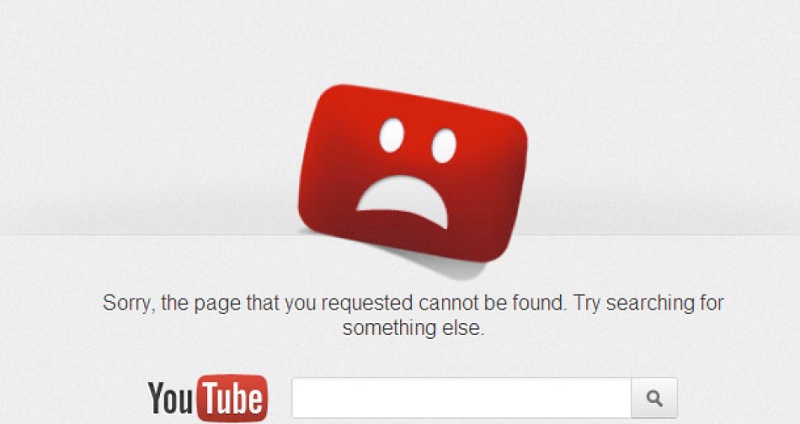
2. Descubra se o servidor do Youtube está inativo
Depois de verificar se você está conectado corretamente à Internet, verifique se o problema está do seu lado ou do computador. Servidor do Youtube lado.
Simplificando, você não pode fazer nada se o problema estiver no próprio Youtube, embora isso aconteça muito raramente. Recomendamos que você verifique "isitdownrightnow.com" ou "downforeveryoneorjustme.com" para ver se o servidor do Youtube está inoperante ou não.
Se esses sites informarem que o servidor está ativo, siga as próximas etapas para obter várias soluções possíveis para corrigir o Youtube não está funcionando para dispositivos móveis como iPhone, iPad, telefones Android e computadores Mac/Windows.
As pessoas também lêem:Como baixar vídeos do YouTube no Mac? [5 maneiras gratuitas]Solução rápida: iMessage no Mac não funciona
Como corrigir o Youtube não está funcionando em iPhones/Android?
Se a conexão de rede estiver boa no seu iPhone, telefone Android ou iPad, mas você ainda não conseguir abrir o aplicativo do YouTube ou o YouTube ainda não estiver funcionando, tente os métodos fáceis aqui.
1. Reinicie seu dispositivo móvel
Isso pode parecer bobagem, mas reiniciar o dispositivo geralmente resolve o problema, principalmente se o telefone estiver ligado por um tempo. Isso dá ao seu telefone um novo começo, limpando todos os programas e processos em segundo plano que podem estar causando os problemas que você está tendo.
Reiniciar o dispositivo é a coisa mais rápida, reinicie o aplicativo do YouTube quando o celular ligar novamente e veja se isso resolve o seu problema.
2. Limpe o cache e os dados do aplicativo Youtube
Se a reinicialização do seu dispositivo móvel não funcionar, limpar o cache e os dados do aplicativo do YouTube pode ser suficiente. Ele faz o mesmo que reiniciar o dispositivo, mas, em vez de limpar os processos em segundo plano no telefone, exclui os dados armazenados do YouTube e redefine várias configurações.
3. Atualize seu aplicativo do Youtube
Às vezes, o aplicativo do Youtube não funciona se estiver desatualizado, como qualquer outro aplicativo como o Messenger e o Facebook. Primeiro, verifique se uma atualização está disponível usando o aplicativo Google Play Store para dispositivos Android ou o aplicativo App Store para usuários do iPhone. Se uma atualização estiver disponível, instale a atualização e reinicie o aplicativo do YouTube.
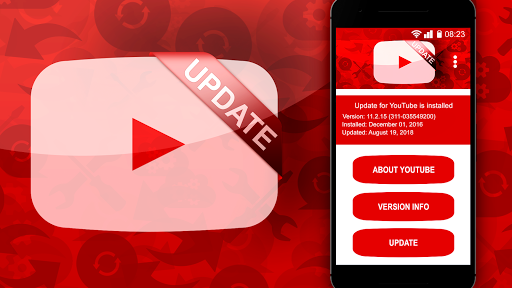
4. Atualize o sistema operacional do seu dispositivo móvel
Você também precisa garantir que o sistema operacional do seu telefone celular esteja atualizado, pois há uma pequena possibilidade de que isso possa ter causado a falha do aplicativo do YouTube.
5. Sincronize suas configurações de data e hora
Definir uma data e hora incorretas no seu dispositivo móvel também pode ter causado o problema, pois isso dificulta a sincronização com os servidores do Google. Vá para suas configurações, localize Data e hora e defina e alterne o botão para "Data e hora automáticas".

Como corrigir o erro do Youtube no navegador Chrome ou Safari em computadores?
Problemas relacionados ao Youtube em navegadores em telefones ou computadores podem ser causados por vários motivos, como aplicativo desatualizado e/ou plug-ins/extensões ausentes ou conflitantes. Abaixo estão os métodos que você pode fazer para resolver esses problemas.
1. Atualize seu navegador para a versão mais recente
Para verificar se Google Chrome está atualizado, pesquise chrome://settings/help no seu navegador. Se você não vir "O Google Chrome está atualizado", clique em Atualizar o Google Chrome e depois em Reiniciar.
Para atualizar seu Safári navegador, acesse sua App Store > Atualizações e procure por Safari. Se uma atualização estiver disponível, instale-a.
2. Limpe o cache, os cookies e os dados do site do seu navegador
Às vezes, dados corrompidos ou um problema com cookies podem causar falhas no YouTube; portanto, a limpeza do cache do navegador, cookies e dados podem ajudar.
Para limpar o cache do Chrome, go para chrome://settings/clearbrowserdata, defina o intervalo de tempo como "Todo o tempo", marque todas as caixas de seleção e clique em "Limpar dados".
Para limpar o cache do Safari, Vá para "Configurações" do Safari e toque em "Limpar histórico e dados do site" para limpar seu histórico e cookies. Para limpar seus cookies no Safari, vá para "Avançado" nas "Configurações" do Safari > "Dados do site" e toque em "Remover todos os dados do site".
Recomendamos que todos os usuários limpem regularmente o cache da web de seus dispositivos para evitar vários problemas. Para usuários de Mac, você pode tentar usar um limpador de Mac chamado PowerMyMac.
Está Privacidade ferramenta limpa de forma inteligente o cache, histórico, cookies e outros arquivos temporários de diferentes navegadores com um clique.

3. Ative o javascript no seu navegador
Javascript, uma linguagem de programação, também é usada pelo Youtube para exibir vídeos e geralmente é necessária. Experimente os seguintes passos e veja se o Youtube funciona.
No Chrome, navegar para chrome://settings/content/javascript e alterne "Javascript" para "Permitido".
No Safari, cClique em "Configurações" > "Mostrar configurações avançadas" > seção "Privacidade" > "Configurações de conteúdo" e selecione "Permitir que sites executem JavaScript", na seção "Javascript". Por fim, clique em "OK" e atualize o navegador Safari.
4. Verifique as extensões e desative os plug-ins que estão causando o problema
Um dos principais problemas que também fazem com que os vídeos do YouTube não sejam reproduzidos em um navegador são as extensões que podem estar em conflito com o Youtube. Então, você precisa encontrá-los e desativá-los no seu navegador.
Para gerenciar seus plug-ins, extensões e complementos em diferentes navegadores no Mac, você também pode usar a ferramenta "Extensões" do PowerMyMac. Ele pode ajudá-lo a corrigir rapidamente o problema do Youtube não funcionar no Mac.

Se você deseja verificar as extensões por conta própria e desativar os plug-ins que causam o problema "Youtube não está funcionando" no Chrome/Safari em computadores:
- No Google Chrome, navegue até chrome://extensions/ e tente desativar as extensões uma a uma e veja se o Youtube funciona.
- No Safari, vá para Safari > Preferências > Extensões. Selecione uma extensão que deseja remover e clique em "Desinstalar".
Além disso, desabilitar plug-ins em seu navegador Safari também pode ajudar se seus vídeos do Youtube estiverem carregando, mas não estiverem sendo reproduzidos. Para desabilitar manualmente os plug-ins no Safari, vá para Safari > Preferências > Segurança e desmarque "Äpermitir todos os plug-ins". Verifique se o Youtube funciona depois de fazer isso.
5. Desinstale e reinstale o Adobe Flash Player no Safari
O YouTube precisa do Adobe Flash Player para que os vídeos sejam reproduzidos, então você precisa ter o Adobe Flash Player instalado. Se você já o possui e o YouTube ainda não funciona, tente desinstalar o Adobe Player e reinstale-o novamente.
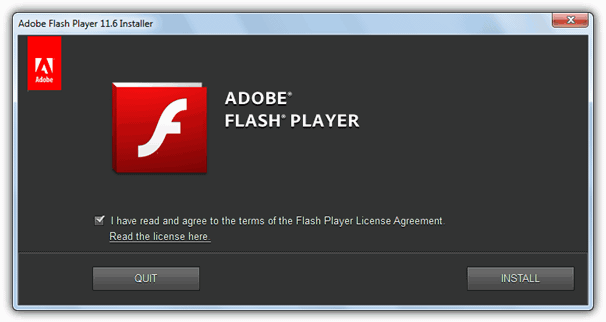
6. Desative a aceleração de hardware no Chrome
A aceleração de hardware é um recurso projetado para fazer o Chrome funcionar sem problemas. Quando sua placa de vídeo não consegue lidar com esse recurso, ocorre um problema que faz com que o YouTube não funcione.
Para desativar a aceleração de hardware no Chrome, navegue até chrome://settings, clique em Avançado, role para baixo até Configurações do sistema e desative “Usar aceleração de hardware quando disponível”.
7. Descarregue o cache DNS em computadores Windows ou Mac
O DNS pode ser considerado um diretório que armazena informações sobre o nome de domínio de um site. Se você não conseguir acessar o Youtube, ou se o Youtube não abrir de repente, tente limpar o cache DNS para corrigir o YouTube que não está funcionando ou carrega erros.
Para limpar o cache DNS em um computador com Windows, pressione as teclas "Windows+R" e digite "cmd". Em seguida, clique em "OK" para abrir a janela "Prompt de comando". Digite "ipconfig/flushdns" e pressione "Enter" no teclado. Agora você pode redefinir o cache DNS no Windows.
Para limpar o cache DNS em um computador macOS, sugerimos usar PowerMyMac para fazer o trabalho de forma automática e rápida!
Você pode clicar em "Otimização" e, em seguida, escolher o recurso "Limpar Cache DNS", selecionar "EXECUTAR" para limpar o cache DNS no seu Mac para que você possa corrigir o Youtube não funcionando ou erro de carregamento.

Conclusão
Ai está. Espero que este artigo tenha ajudado você com seus problemas em Youtube não funciona. Um conselho: não desista ainda quando seu aplicativo do Youtube estiver com defeito. Youtube é vida. E se você não conseguir resolver este, sua vida acabou. Brincando! Basta revisar as dicas e soluções úteis acima ou você sempre pode nos consultar.




Pawel Schreiber2021-12-10 19:17:09
Przestalo dzialac yotube prubuje roznymi sposobami e dalej brak yotuby czemu, co mozna zrobic, pomozcie